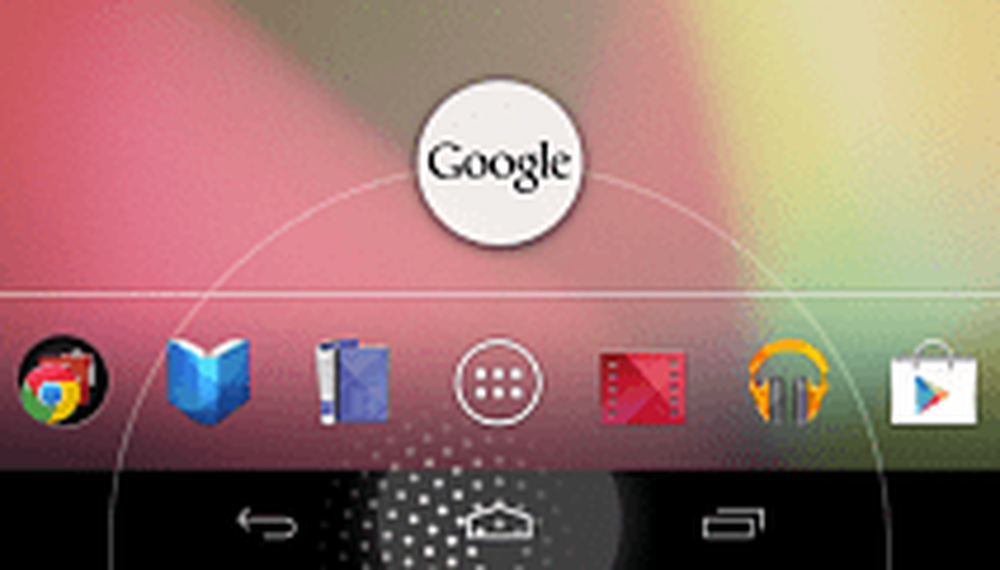Was ist GPT-Partition oder GUID in Windows 10/8/7?
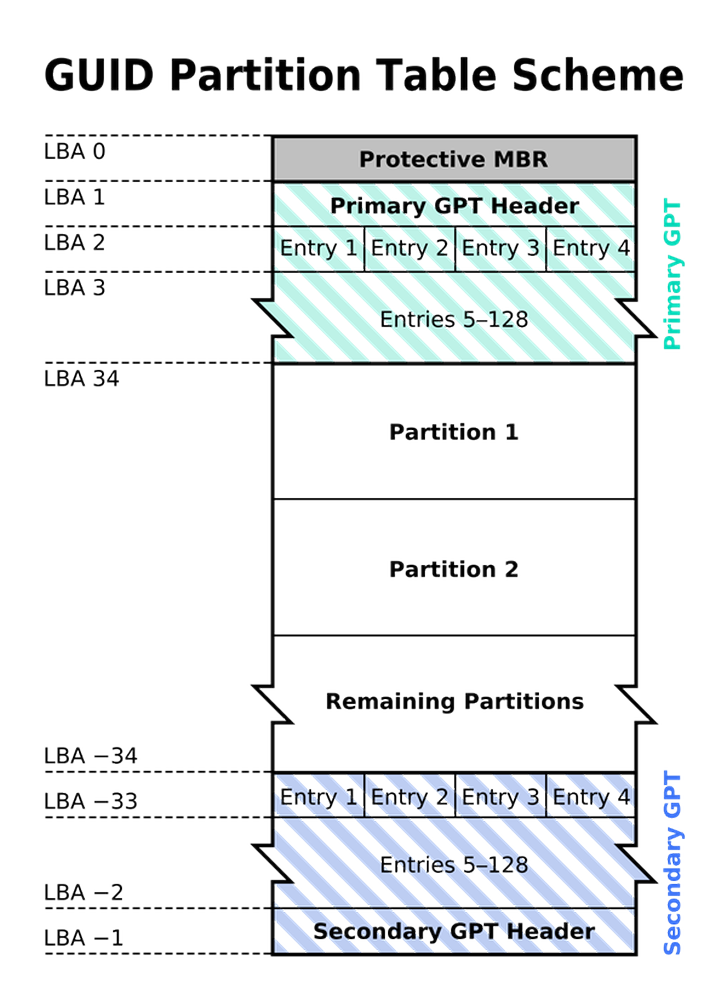
Was ist GUID-Partitionstabelle oder GPT? In diesem Beitrag werden wir sehen, was eine GPT-Partition ist und wie sie mit MBR-Datenträgern verglichen werden. Außerdem wird beschrieben, wie GPT-Datenträger formatiert, entfernt, gelöscht oder in MBR-Datenträger konvertiert werden. GUID-Partitionstabelle oder GPT verwendet GUID und ist ein Standard für das Layout der Partitionstabelle auf einer physischen Festplatte.
Was ist GPT-Partition?
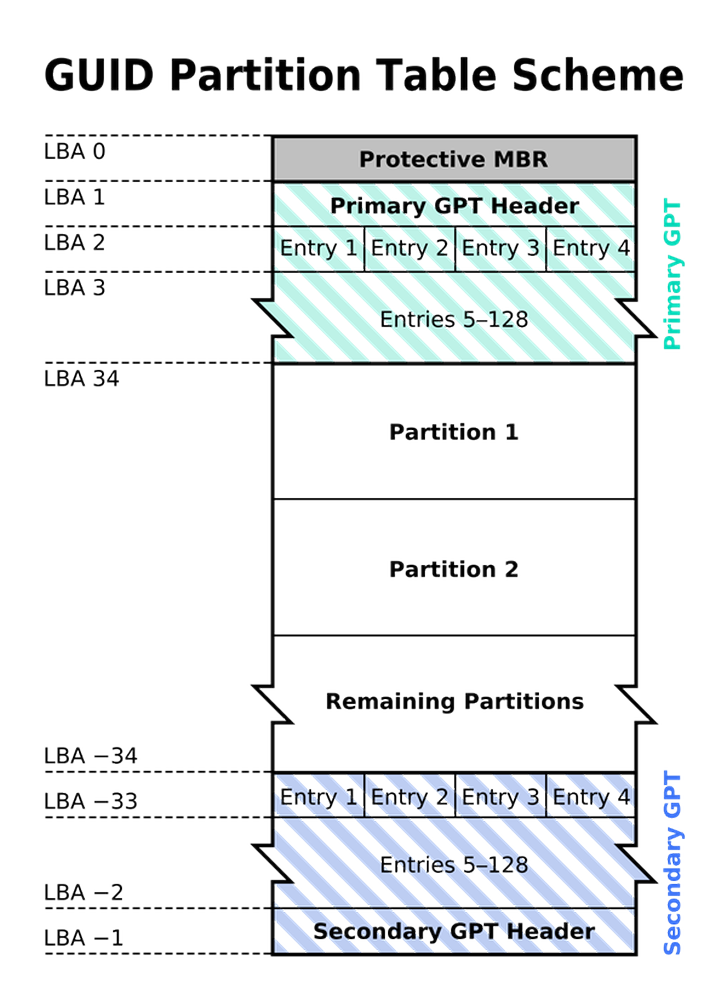
GPT-Partition. Bildquelle: Wikipedia
EIN GPT-Partition ist ein Standard für das Layout der Partitionstabelle auf einer physischen Festplatte, wobei global eindeutige Bezeichner verwendet werden. MBR ist die Abkürzung von Master Boot Record, und MBR-Platten sind diejenigen, die unterschiedliche Sektoren enthalten, die Bootdaten enthalten. Der erste Sektor, dh am Anfang der Platte, enthält Informationen über die Festplatte und ihre Partitionen, die das Betriebssystem verwenden kann. MBR-Festplatten haben jedoch Einschränkungen, und viele neuere Modelle eines Computers bewegen sich in Richtung GPT-Platten.
Einschränkungen der MBR-Platte
Eine mit MBR formatierte Festplatte kann haben Nur vier primäre Partitionen und kann Daten verwalten nur bis zu 2 TB. Mit zunehmendem Datenspeicherungsbedarf werden die GPT-Platten (GUID-Partitionstabelle) jetzt mit neueren Computern verkauft, die mehr als 2 TB Speicherplatz adressieren können. MBR-Festplatten reservieren den ersten Sektor der Festplatte zum Speichern von Informationen über die Festplattenpartitionen und den Speicherort der Betriebssystemdateien.
Mit anderen Worten, die Firmware und die Betriebssysteme verlassen sich auf diesen ersten Sektor, um die Festplatte ordnungsgemäß betreiben zu können. Wenn der MBR beschädigt wird, können Sie den allgemeinen Zugriff auf die Daten auf der Festplatte verlieren.
Im Falle von GPT-Platten, Die Festplatteninformationen werden mehr als einmal repliziert. Daher funktionieren solche Festplatten auch dann, wenn der erste Sektor beschädigt wird. Eine GPT-Platte kann bis zu 128 primäre Partitionen.
Ältere Betriebssysteme unterstützen möglicherweise keine GPT-Festplatten, aber fast alle aktuellen Betriebssysteme, von Windows XP 64-Bit bis Windows 8.1, unterstützen die Verwendung von GPT-Festplatten.
MBR-Datenträger vs. GPT-Datenträger
Die wichtigsten Vergleichspunkte zwischen einer MBR-Platte und einer GPT-Platte lauten wie folgt:
1. Ein MBR-Datenträger kann nur bis zu 4 primäre Partitionen enthalten, während die GPT-Datenträger bis zu 128 primäre Partitionen enthalten können
2. Wenn Sie mehr als vier Partitionen benötigen, müssen Sie eine erweiterte Partition auf den MBR-Datenträgern erstellen. Anschließend erstellen Sie logische Partitionen, während auf den GPT-Datenträgern kein solcher Zwang besteht
3. Der erste Sektor und nur der erste Sektor von MBR-Datenträgern enthalten Informationen über die Festplatte, während bei GPT-Datenträgern die Informationen über die Festplatte und ihre Partitionen mehrmals repliziert werden. Dies funktioniert auch, wenn der erste Sektor beschädigt wird
4. Ein MBR-Datenträger kann keine Datenträger mit einer Kapazität von mehr als 2 TB verwalten, solange die GPT-Datenträger dies nicht tun5. Alle Betriebssysteme unterstützen MBR-Datenträger, während für GPT nur Windows XP 64-Bit und spätere Windows-Versionen kompatibel sind
6. Für die Startunterstützung unterstützt nur Windows 8 das 32-Bit-Booten. Andernfalls können alle vorherigen Versionen wie Windows 7, Windows Vista und Windows XP 32-Bit-Versionen nicht von GPT-Festplatten gestartet werden.
So konvertieren Sie GPT-Datenträger in MBR-Datenträger
Um eine GPT-Platte in MBR zu konvertieren, müssen Sie zunächst alle Partitionen entfernen. Bevor Sie dies tun, müssen Sie alle Daten von der Festplatte auf eine andere Festplatte oder ein anderes Speichermedium sichern. Sie können eine Sicherung mit Tools von Drittanbietern oder dem Windows-Sicherungsprogramm durchführen.
Gehen Sie zur Systemsteuerung, und wählen Sie Verwaltung, wählen Sie Computerverwaltung. Wählen Sie im angezeigten Fenster Datenträgerverwaltung aus. Klicken Sie mit der rechten Maustaste im daraufhin angezeigten Fenster, in dem alle Festplatten und Festplattenpartitionen angezeigt werden, und wählen Sie "Löschen" für jede Partition der Festplatte aus, die Sie in MBR konvertieren möchten.
Nachdem alle Partitionen gelöscht wurden, bleibt nur noch eine ganze Festplatte erhalten (wird als ungeteilter Block im Fenster Disk Management angezeigt). Klicken Sie mit der rechten Maustaste auf diese Diskette und wählen Sie "In MBR-Diskette konvertieren". Es dauert eine Weile, bis Windows die Festplatte in MBR konvertiert und dann formatiert, um sie verwendbar zu machen.
Sie können jetzt Partitionen mit dem üblichen Befehl zum Verkleinern der Festplatte oder mit einer kostenlosen Partitionsmanager-Software von Drittanbietern wie dem EaseUS Partition Tool oder dem Aomei Partition Assistant erstellen. Für eine detaillierte Lektüre lesen Sie bitte unseren Beitrag Konvertieren Sie MBR in GPT Disk in Windows 8 ohne Datenverlust.
Möglicherweise müssen Sie in MBR konvertieren, wenn Sie auf dem Computer ein 32-Bit-Windows-Betriebssystem verwenden müssen. Die beste Methode wäre, zwei Festplatten, einen MBR, zum Booten (die Systemfestplatte) und die andere GPT zum Speichern zu verwenden. Wenn Sie jedoch nur eine Festplatte haben, konvertieren Sie sie in MBR. Andernfalls wird sie möglicherweise nicht gestartet, nachdem Sie beispielsweise das 32-Bit-Betriebssystem von Windows 7 auf der Festplatte installiert haben. Also sei bitte vorsichtig.
Dies waren nur einige grundlegende Informationen zu GPT-Festplatten. Wenn Sie mehr benötigen, können Sie auf folgende Ressourcen verweisen:
- Windows und GPT-FAQ bei MSDN
- So ändern Sie eine GUID-Partitionstabelle in eine Master-Boot-Record-Diskette bei TechNet
- Windows Setup und Installation mit dem Partitionsstil MBR oder GPT von TechNet.